请问一下华硕笔记本电脑怎么重装系统
以win10为例,说明下系统恢复步骤: 注意:请在开始操作前确保已连接电源适配器,并提前备份好重要数据。 1点选左下角“开始”按钮。 2依次点选“设置”——“更新与安全”—— “恢复”——“重置此电脑”—— “开始”。(如果进不了系统,也可以尝试强制关机两次,第三次开机时会自动进入Windows RE修复环境) 3、根据个人需要,选择合适的选项。保留我的文件:删除应用和设置,但保留个人文件。 删除所有内容:删除所有个人文件、应用和设置。 4、选择保留我的文件,将会提示删除应用的列表,方便后期重新安装。 5、点击“重置”,会立即开始初始化电脑。如果选择“删除所有内容”,会看到以上画面。 如果您有多个分区或驱动器,您可以选择是否只重置Windows系统所在驱动器还是所有驱动器。根据需要选择,是“仅删除我的文件”还是“删除文件并清理驱动器” 注意: 如果在恢复出厂设置过程中出现错误 (例如卡在 50%..) 并导致恢复失败, 则会导致恢复分区中的损坏。建议将电脑整机送回当地的笔记本服务中心, 以便进一步检查/维修。 若是开机无法进入系统, 按住shift,强制关机再开机,开机的时候会自动进入winRE界面。电脑在此页面可以点击 疑难解答-重置电脑**注意,恢复系统前请备份硬盘中的重要数据。
华硕笔记本电脑重装系统方法:准备一个大容量的u盘作pe启动盘,存入微软镜像系统,插入电脑重启选择u盘启动即可。注意:如果是非uefi机型,直接legacy模式重装,如果是uefi机型,要通过uefiu盘重装。重装系统是指对计算机的操作系统进行重新的安装。当用户错误操作或遭受病毒、木马程序的破坏,系统中的重要文件就会受损导致错误,甚至崩溃无法启动,因此不得不重新安装。 更多关于华硕笔记本电脑怎么重装系统,进入:https://m.abcgonglue.com/ask/f217f91615834132.html?zd查看更多内容
华硕笔记本电脑重装系统方法:准备一个大容量的u盘作pe启动盘,存入微软镜像系统,插入电脑重启选择u盘启动即可。注意:如果是非uefi机型,直接legacy模式重装,如果是uefi机型,要通过uefiu盘重装。重装系统是指对计算机的操作系统进行重新的安装。当用户错误操作或遭受病毒、木马程序的破坏,系统中的重要文件就会受损导致错误,甚至崩溃无法启动,因此不得不重新安装。 更多关于华硕笔记本电脑怎么重装系统,进入:https://m.abcgonglue.com/ask/f217f91615834132.html?zd查看更多内容

华硕x550c重新安装系统教程
笔记本安装系统前,需要先准备一个系统U盘,将制作好的U盘插入电脑后,开机,出现logo时,华硕笔记本按ESC,华硕台式机或主板按F8选择启动项,然后根据提示操作即可 制作系统U盘请参考以下方法: ①一个有Windows系统的电脑(制作启动盘用) ②一个4G以上的U盘 ③Windows10系统包 ④软碟通UltraISO软件 1、下载完成后就可以开始安装: 2、接受协议,点击“下一步”: 3、选择默认安装路径即可,点击“下一步”: 4、选择默认选项即可,点击“下一步”: 5、点击“安装”: 6、安装完成: 7、打开刚才安装的UltraISO软件(Windows7系统下需要右击UltraISO图标选择以管理员身份运行),点击“继续试用”即可: 8、现在开始制作U盘版系统盘 ①打开软碟通软件插上您的U盘 ②打开您的系统镜像文件。就是准备工作时候需要到微软官网下载的那个。 ③点击启动----写入硬盘映像 ④在硬盘驱动器里选择您的U盘。 ⑤点击写入,就开始制作了。 ⑥耐心等待: ⑦成功啦,您现在拥有一个U盘版的系统盘啦。 按照以上步骤,windows 10镜像的U盘启动盘就制作完成了
一、安装准备1、uefi电脑,8G容量U盘2、win10系统下载:ghost win10 64位极速体验版V2018.043、大白菜uefi版:uefi启动u盘制作方法二、华硕x550v重装系统步骤如下1、制作好大白菜uefi pe启动U盘之后,将win10 64位系统iso镜像直接复制到U盘gho目录下; 2、在华硕x550v电脑上插入U盘,启动之后,不停按Esc快捷键,在弹出的启动项选择框中,选择识别到的U盘选项,如果有带UEFI的启动项,要选择uefi的项,回车从uefi引导; 3、由于制作方式不同,有些大白菜uefi pe启动盘会直接进入pe系统,有些会先显示这个主界面,如果是先显示这个界面,按↓方向键选择【02】回车运行win8PEx64; 4、进入大白菜pe系统之后,不需要重新分区的用户直接执行第7步,如果是没有系统的全新硬盘,需要先分区,双击桌面上的【DG分区工具】,右键选择硬盘,点击【快速分区】; 5、分区表类型选择【GUID】,也就是GPT分区,然后设置分区数目,设置系统盘的大小,建议50G以上,固态硬盘需勾选【对齐分区到此扇区】,默认2048扇区即可,确定; 6、之后执行硬盘分区以及格式化过程,分区之后如图所示,gpt分区表会有ESP、MSR两个额外分区; 7、接着双击打开【大白菜PE一键装机】,GHO WIM ISO映像路径选择win10 x64 iso文件,然后点击下拉框,工具会自动提取到win10.gho文件,选择win10.gho文件; 8、接着选择【还原分区】,选择win10系统安装位置,一般是C盘,pe下盘符可能显示错乱,需要注意,如果不是C盘,根据卷标【系统】或硬盘大小来选择,点击确定; 9、弹出这个对话框,勾选完成后重启、引导修复这些选项,点击是执行下一步操作; 10、转到这个界面,执行win10安装到C盘的过程,等待进度条执行完成,一般2-5分钟左右; 11、操作完成后,会提示电脑即将重启,默认是10秒后自动重启,可以点击“是”,立即重启电脑; 12、此时拔出U盘,会自动进入这个界面,继续执行win10组件安装、驱动安装、系统配置和激活过程; 13、整个过程需要5-10分钟,在启动进入win10桌面之后,华硕x550v就装好系统了。
一、安装准备1、uefi电脑,8G容量U盘2、win10系统下载:ghost win10 64位极速体验版V2018.043、大白菜uefi版:uefi启动u盘制作方法二、华硕x550v重装系统步骤如下1、制作好大白菜uefi pe启动U盘之后,将win10 64位系统iso镜像直接复制到U盘gho目录下; 2、在华硕x550v电脑上插入U盘,启动之后,不停按Esc快捷键,在弹出的启动项选择框中,选择识别到的U盘选项,如果有带UEFI的启动项,要选择uefi的项,回车从uefi引导; 3、由于制作方式不同,有些大白菜uefi pe启动盘会直接进入pe系统,有些会先显示这个主界面,如果是先显示这个界面,按↓方向键选择【02】回车运行win8PEx64; 4、进入大白菜pe系统之后,不需要重新分区的用户直接执行第7步,如果是没有系统的全新硬盘,需要先分区,双击桌面上的【DG分区工具】,右键选择硬盘,点击【快速分区】; 5、分区表类型选择【GUID】,也就是GPT分区,然后设置分区数目,设置系统盘的大小,建议50G以上,固态硬盘需勾选【对齐分区到此扇区】,默认2048扇区即可,确定; 6、之后执行硬盘分区以及格式化过程,分区之后如图所示,gpt分区表会有ESP、MSR两个额外分区; 7、接着双击打开【大白菜PE一键装机】,GHO WIM ISO映像路径选择win10 x64 iso文件,然后点击下拉框,工具会自动提取到win10.gho文件,选择win10.gho文件; 8、接着选择【还原分区】,选择win10系统安装位置,一般是C盘,pe下盘符可能显示错乱,需要注意,如果不是C盘,根据卷标【系统】或硬盘大小来选择,点击确定; 9、弹出这个对话框,勾选完成后重启、引导修复这些选项,点击是执行下一步操作; 10、转到这个界面,执行win10安装到C盘的过程,等待进度条执行完成,一般2-5分钟左右; 11、操作完成后,会提示电脑即将重启,默认是10秒后自动重启,可以点击“是”,立即重启电脑; 12、此时拔出U盘,会自动进入这个界面,继续执行win10组件安装、驱动安装、系统配置和激活过程; 13、整个过程需要5-10分钟,在启动进入win10桌面之后,华硕x550v就装好系统了。
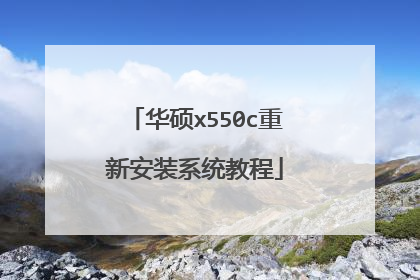
华硕A450J安装系统,怎么选择uefi选项,无法进入安装程序
进入BIOS,Security-Secure Boot Control设为Disabled,Boot-Launch CSM 设为Enabled,按F10 保存,插入系统安装U盘,重启按ESC选择启动项重装系统。
这是没有U盘启动,安装win7系统教程,按照下列提示安装: 光盘和U盘安装方法:先下载win7系统的iso文件到本地硬盘;1 准备一张空的DVD、CD光盘,然后刻录Win7(ios的文件格式)到光盘上;用大一点的U盘、移动硬盘把旧系统里面的重要文件备份;(如果全盘格式化,这一步忽略)2 把刻录好的win7系统盘放入需要重新安装操作系统的光盘驱动器里并启动计算机;启动过程中按del键进入BIOS设置CD-ROM引导,或者启动过程中按F12键直接选择CD-ROM启动;3 出现Windows 7 安装界面,首先依次选择为中文(简体),中文(简体,中国),中文(简体)-美式键盘,选择好了点击下一步,然后点击“现在安装”;4 安装程序启动过程中会出现安装协议,把接受许可条款的勾选中;5 一直下一步,直到出现分区的界面,这里选择第一个分区,类型为系统,再点击下一步(再这之前可以格式的第一个分区,在驱动器选项(高级)(A)那里);6 分区完成以后等待一会,过一会提醒安装程序正在启动服务,再提醒重新启动您的计算机后安装过程将继续,这里是全自动的; 7 再次重新启动以后取出安装光盘,会自动检测用硬盘引导进入系统,这里出现正在启动Windows画面,安装程序正在检查视频性能,再看到让设置计算机名称这里输入PC名字(随便取个名字),在点击下一步,密码界面跳过,不要输入,紧接着画面转到输入密钥,如果是正版那就填写,如果不是,就不要填写,后期使用激活工具就可以了。
这是没有U盘启动,安装win7系统教程,按照下列提示安装: 光盘和U盘安装方法:先下载win7系统的iso文件到本地硬盘;1 准备一张空的DVD、CD光盘,然后刻录Win7(ios的文件格式)到光盘上;用大一点的U盘、移动硬盘把旧系统里面的重要文件备份;(如果全盘格式化,这一步忽略)2 把刻录好的win7系统盘放入需要重新安装操作系统的光盘驱动器里并启动计算机;启动过程中按del键进入BIOS设置CD-ROM引导,或者启动过程中按F12键直接选择CD-ROM启动;3 出现Windows 7 安装界面,首先依次选择为中文(简体),中文(简体,中国),中文(简体)-美式键盘,选择好了点击下一步,然后点击“现在安装”;4 安装程序启动过程中会出现安装协议,把接受许可条款的勾选中;5 一直下一步,直到出现分区的界面,这里选择第一个分区,类型为系统,再点击下一步(再这之前可以格式的第一个分区,在驱动器选项(高级)(A)那里);6 分区完成以后等待一会,过一会提醒安装程序正在启动服务,再提醒重新启动您的计算机后安装过程将继续,这里是全自动的; 7 再次重新启动以后取出安装光盘,会自动检测用硬盘引导进入系统,这里出现正在启动Windows画面,安装程序正在检查视频性能,再看到让设置计算机名称这里输入PC名字(随便取个名字),在点击下一步,密码界面跳过,不要输入,紧接着画面转到输入密钥,如果是正版那就填写,如果不是,就不要填写,后期使用激活工具就可以了。

UEFI BIOS主板怎么重装系统?
可以用小白一键重装系统工具制作u盘启动盘,可以进uefi的pe。 制作启动盘插入电脑后,一般连续按启动热键f2,f12,del,esc之类的进(不同电脑品牌启动热键不同) 选择u盘启动项进pe。 小白一键重装系统可以装windows系列系统,都是原版。
简单地说UEFI BIOS和以前的BISO优盘安装系统的方法是一样的。 首先你要有一个能引导的优盘,插在电脑的USB接口上,然后开机,按F8进入华硕主板的启动菜单(区别于Window的启动菜单,只是按键相同),选择你要引导的设备就行了。
设置成uefi,正常引导安装光盘,到选择驱动器那边按alt+f10 还是ctrl+f10的。。。记不清了,反正打开命令行,diskpart, clean, convert gpt, 刷新驱动器全新安装(丢失所有数据)。或者用之前分区软件转换好再装
简单地说UEFI BIOS和以前的BISO优盘安装系统的方法是一样的。 首先你要有一个能引导的优盘,插在电脑的USB接口上,然后开机,按F8进入华硕主板的启动菜单(区别于Window的启动菜单,只是按键相同),选择你要引导的设备就行了。
设置成uefi,正常引导安装光盘,到选择驱动器那边按alt+f10 还是ctrl+f10的。。。记不清了,反正打开命令行,diskpart, clean, convert gpt, 刷新驱动器全新安装(丢失所有数据)。或者用之前分区软件转换好再装

求助华硕V5000F笔记本无法重装系统?
进入BIOS,Security-Secure Boot Control设为Disabled,按F10 保存,重启按ESC选择启动项。此机型仅支持UEFI启动。
华硕V5000FB8265是一款15.6寸的笔记本,搭Intel 酷睿i5 8265U处理器。预装的是win10系统,时间长了想想重装win10系统. (BIOS boot 切换到Legacy时:就是USB装系统时使用,BIOS boot 切换到UEFI时:选择“开启(Enable)”;正常win10)U盘安装原版win10系统全过程教程如https://www.bilibili.com/video/av41731766 启动PE系统,进入PE后再虚拟ISO安装光盘,加载变成光盘!NT6快捷安装器,加载wim,正常安装系统 1.开机按F2键,进入BIOS设置界面,首先找到secure boot选项点开,选择secure bootenable——选择disavled,点击APPLY选择OK保存。2.找到security选项点开,选择PTT security,把PTT on的√去掉(...3.找到Generai选项点开,选择Advanced Boot Options ,把E... 4.还是Generai选项下,选择Boot Sequence,把UEFI 改为Legacy
华硕V5000FB8265是一款15.6寸的笔记本,搭Intel 酷睿i5 8265U处理器。预装的是win10系统,时间长了想想重装win10系统. (BIOS boot 切换到Legacy时:就是USB装系统时使用,BIOS boot 切换到UEFI时:选择“开启(Enable)”;正常win10)U盘安装原版win10系统全过程教程如https://www.bilibili.com/video/av41731766 启动PE系统,进入PE后再虚拟ISO安装光盘,加载变成光盘!NT6快捷安装器,加载wim,正常安装系统 1.开机按F2键,进入BIOS设置界面,首先找到secure boot选项点开,选择secure bootenable——选择disavled,点击APPLY选择OK保存。2.找到security选项点开,选择PTT security,把PTT on的√去掉(...3.找到Generai选项点开,选择Advanced Boot Options ,把E... 4.还是Generai选项下,选择Boot Sequence,把UEFI 改为Legacy

